


  |  | ||
Åbn dialogboksen Printeregenskaber.
Klik på fanen [Vedligeholdelse].
Klik på [Vis Status Monitor].
Dialogboksen Status Monitor vises.
Kontrollér patronens status.
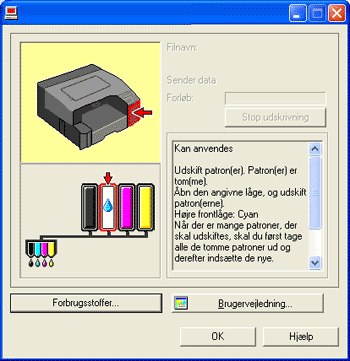
I ovenstående illustration er farvepatronen med cyan tom.
Hvis baggrunden på billedet i øverste venstre hjørne af dialogboksen er gul, er den angivne patron tom. Udskrivning kan fortsætte med det blæk, der er tilbage i printeren, men der er dog intet blæk i farvepatronen. Kontrollér hvilken farve, der skal udskiftes, og udskift derefter den pågældende patron.
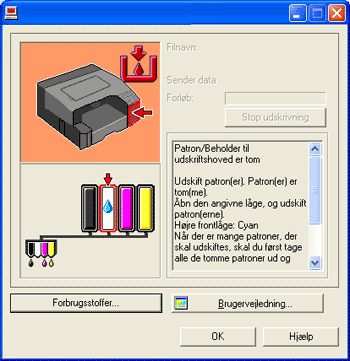
Ovenstående illustration viser, at der ikke er mere cyan blæk tilbage.
Hvis baggrunden på billedet i øverste venstre hjørne af dialogboksen er rød, er printeren løbet tør for det angivne blæk. Udskrivning kan ikke udføres. Udskift farvepatronen.
Fra venstre mod højre viser indikatorerne for udskiftning af patroner status for sort (K), cyan (C), magenta (M) og gul (Y) farvepatron.
![]()
Patron-status bruges til at afgøre, hvornår en patron skal udskiftes.
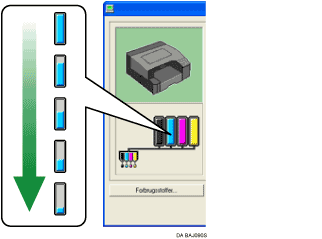
En meddelelse om udskiftning af en farvepatron kan undersøges på kontrolpanelet.
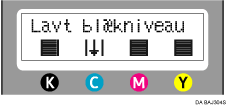
![]()
Sørg for at indsætte farvepatronerne korrekt. Hvis du indsætter dem forkert, kan Status Monitor muligvis ikke vurdere, hvor meget blæk der er tilbage i patronerne. Yderligere information om håndtering af farvepatronerne findes i Håndtering af farvepatroner.